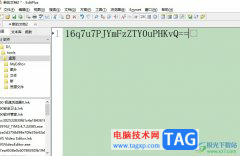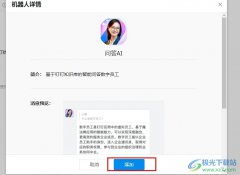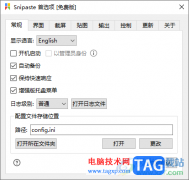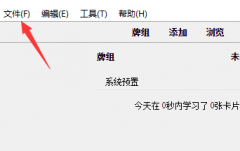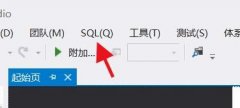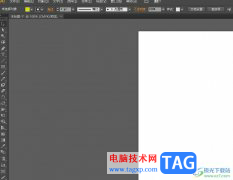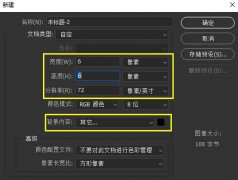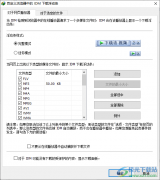在Adobe after
effects中我们可以完成各种视频特效的设计与制作,在编辑特效效果时,我们需要在合成面板中进行预览,如果我们需要调整合成面板尺寸大小,小伙伴们知道具体该如何进行操作吗,其实操作方法是非常简单的。我们只需要在“项目”面板中右键点击一下“合成”按钮后点击进入“合成设置”窗口,然后在其中的“基本”栏进行详细的设置就可以了,操作起来其实是非常简单的,小伙伴们可以打开自己的Adobe
after effects后一起动手操作起来,如果小伙伴们没有这款软件可以在本文末尾下载。接下来,小编就来和小伙伴们分享具体的操作步骤了,有需要或者是感兴趣的小伙伴们快来和小编一起往下看看吧!
操作步骤
第一步:点击打开Adobe after effects,点击“从素材新建合成”;
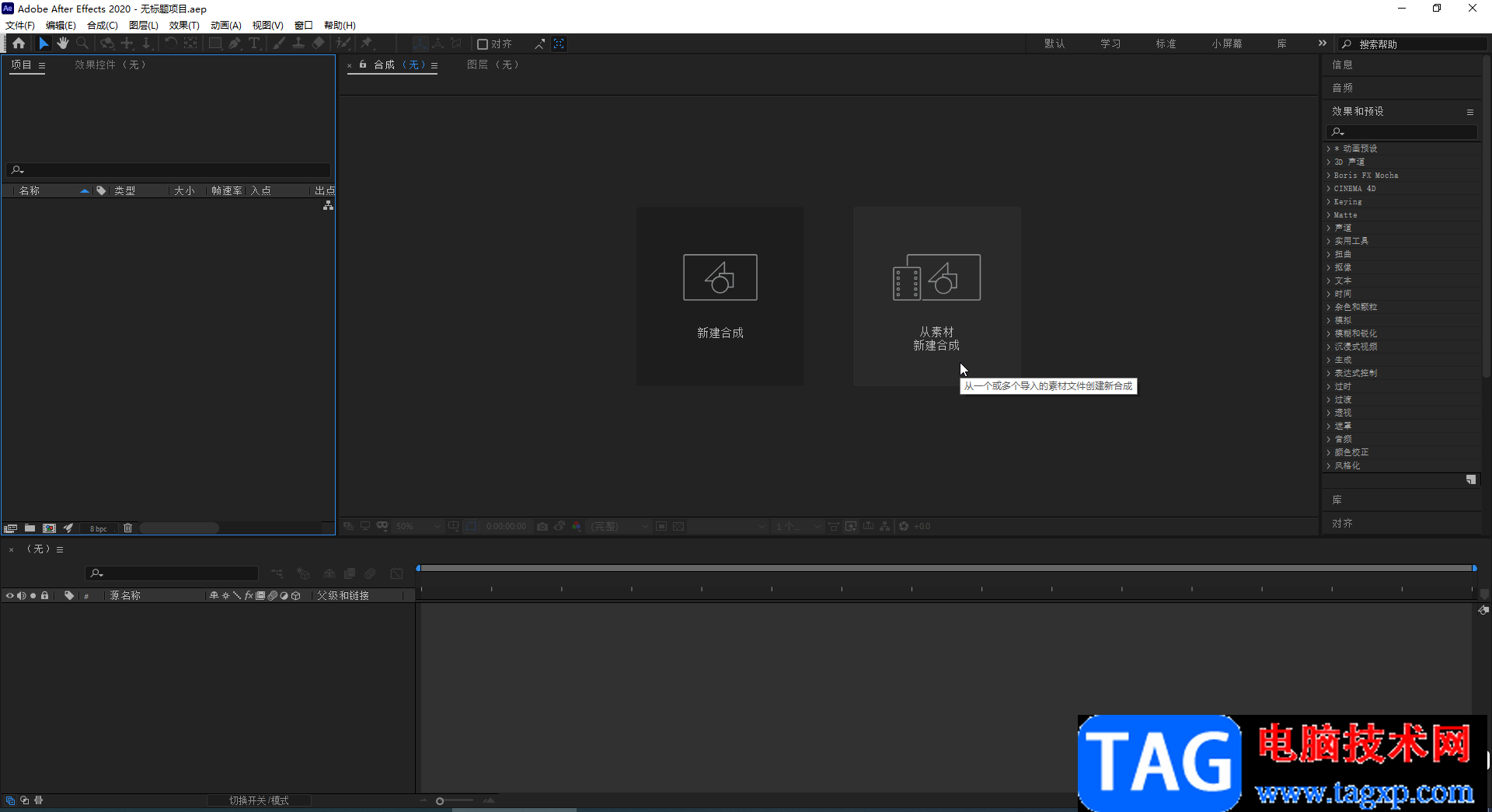
第二步:导入自己的素材后,在“项目”面板中右键点击一下并在子选项中点击“合成设置”;
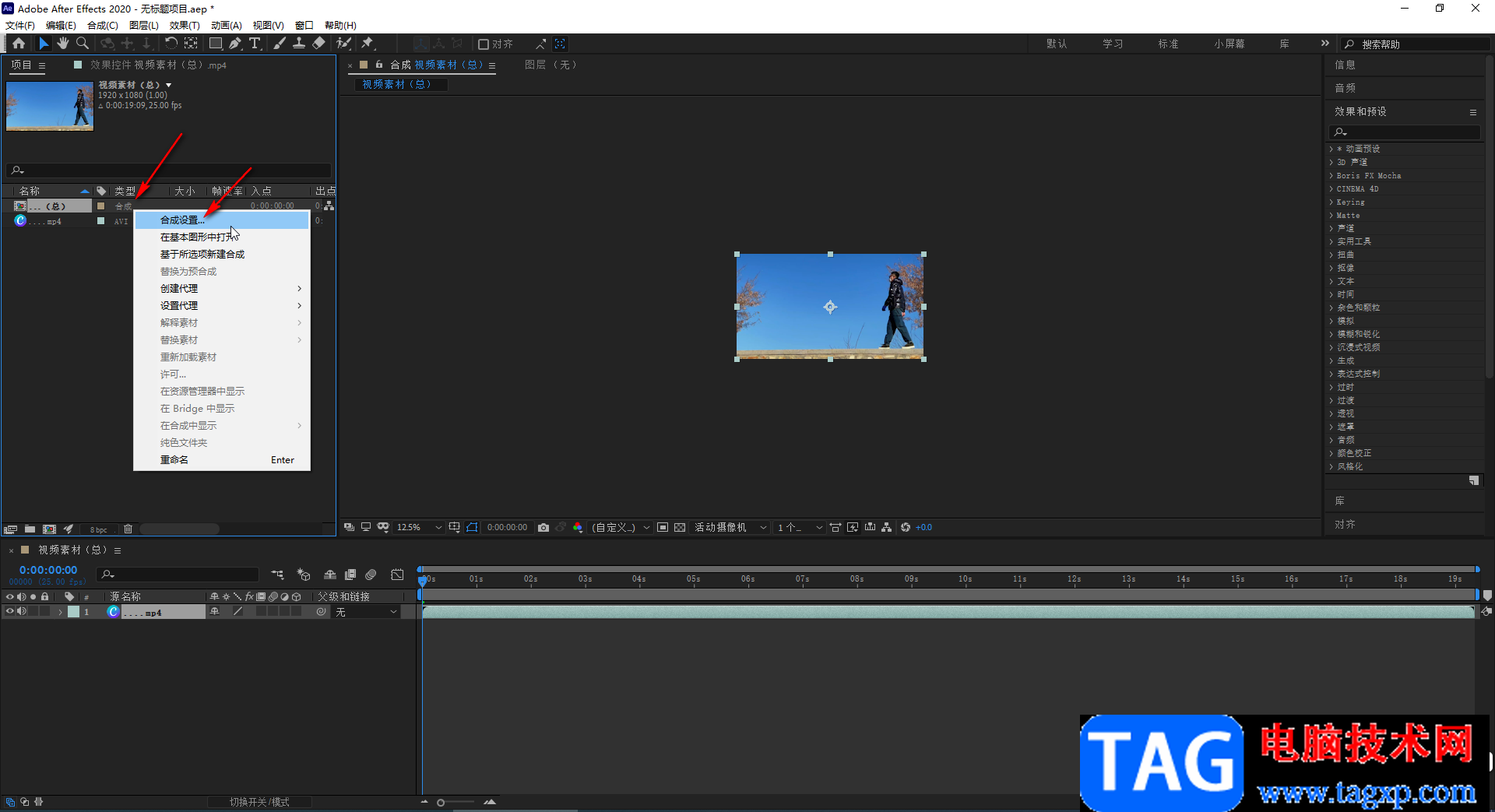
第三步:然后在打开的窗口中勾选“锁定长宽比为16:9,然后根据需要套装宽度和高度的参数值;
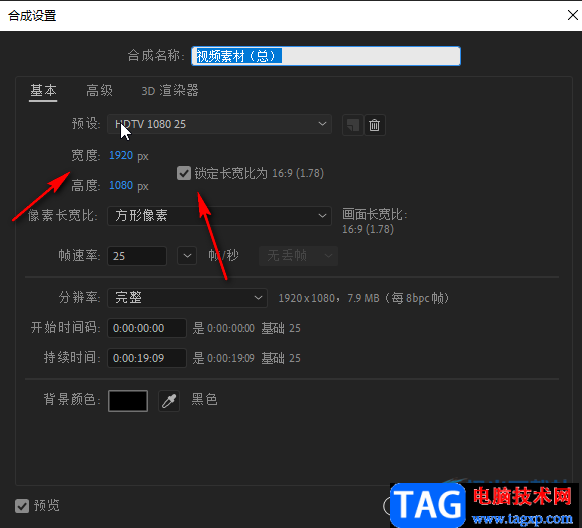
第四步:也可以点击“预设”处的下拉箭头,选择一个已有的设置进行应用;
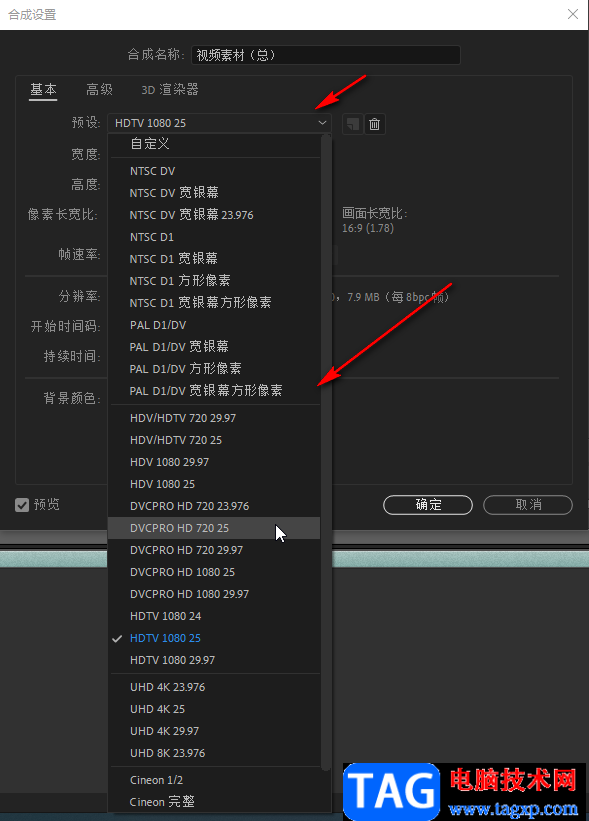
第五步:如果有需要还可以设置帧速率,背景颜色等参数,然后点击“确定”就可以了。
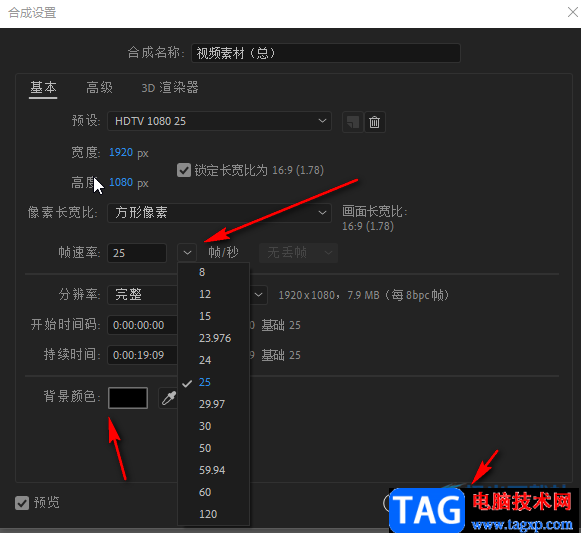
以上就是Adobe after effects中调整合成面板尺寸大小的方法教程的全部内容了。在“合成设置”窗口,我们还可以根据需要设置合成名称,小伙伴们可以根据需要进行相应的操作。